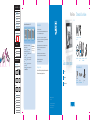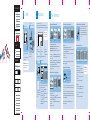2007 © Koninklijke Philips Electronics N.V.
Tutti i diritti riservati.
Le specifi che sono soggette a modifi ca senza preavviso.
I marchi sono di proprietà di Koninklijke Philips
Electronics N.V. o dei rispettivi detentori.
Contenuto della confezione
7FF2FPA
PhotoFrame
Guida di avvio rapido
Connetti
Impostazione
Buon divertimento!
1
2
3
Adattatore per
l’alimentazione
Cavo USB
Guida di avvio
rapido
cornice per foto
digitali
Piedistallo
Ulteriori elementi necessari
Presa di
alimentazione
(foto su)
Scheda di memoria
(foto su)
PC
OR
AC
Domande frequenti
Lo schermo LCD è sensibile al tatto?
No, lo schermo LCD non ha funzioni attivabili in modalità tattile. Utilizzare i pulsanti sul retro della
cornice per controllare la visualizzazione delle foto digitali.
Dopo aver copiato le foto, come è possibile controllare se sono state già memorizzate?
Le foto vengono copiate dopo la comparsa sullo schermo del messaggio di conferma “Finished” (Fine). È
possibile visualizzarle nuovamente sulla memoria interna.
È possibile spostarsi tra presentazioni di foto diverse contenute in differenti schede di memoria?
Sì, Photo Frame consente la visualizzazione della presentazione delle foto sulla
scheda attualmente collegata.
È possibile utilizzare la cornice per eliminare le foto sulla scheda di memoria?
Sì, la cornice supporta le operazioni di eliminazione delle foto sui dispositivi esterni.
È possibile stampare foto da Digital Photo Display?
No, non supporta la stampa diretta di foto.
Hai bisogno d’aiuto?
Consultare il Manuale d’uso digitale disponibile nella visualizzazione delle
foto. Assistenza online: www.philips.com/welcome
D
R
D
R
D
R
D
R
D
R
Impostazione delle funzioni timer Auto On/Off
La visualizzazione delle foto può essere attivata o disattivata
giornalmente a orari prestabiliti.
Premere i pulsanti , per selezionare SETTINGS
(IMPOSTAZ.). Premere il pulsante per entrare.
Premere i pulsanti , per selezionare Auto On/Off. Premere
il pulsante per entrare.
Premere i pulsanti , per impostare l’orario di spegnimento.
Premere il pulsante per selezionare On o Off , quindi premere
Enter.
Premere i pulsanti , per impostare l’orario di accensione e
spegnimento automatico.
Premere il pulsante per tornare al menu principale e uscire dal
menu SETTINGS (IMPOSTAZ.).
•
•
•
•
•
Modalità Imposta Auto On/Off Modalità Imposta On/Off Modalità Imposta ora on/off
ATTENZIONE Auto on/
off settings are erased if the
photo frame is unplugged.
Manuali d’uso
Quick start guide
Connect
Install
Enjoy
1
2
3
7FF2 series
5FF2 series
Digital User Manual and
PC software
Register at www.philips.com/welcome
Digital PhotoFrame
2
0
0
7
©
K
o
n
i
n
k
l
i
j
k
e
P
h
i
l
i
p
s
E
l
e
c
t
r
o
n
i
c
s
N
.
V
.
A
l
l
r
i
g
h
t
s
r
e
s
e
r
v
e
d
.
w
w
w
.
p
h
i
l
i
p
s
.
c
o
m
1
8
0
A
1
1
0
1
A
0
0
1
1
1
V 1.0
Quick start guide
Connect
Install
Enjoy
1
2
3
7FF2 series
5FF2 series
Digital User Manual and
PC software
Register at www.philips.com/welcome
Digital PhotoFrame
2
0
0
7
©
K
o
n
i
n
k
l
i
j
k
e
P
h
i
l
i
p
s
E
l
e
c
t
r
o
n
i
c
s
N
.
V
.
A
l
l
r
i
g
h
t
s
r
e
s
e
r
v
e
d
.
w
w
w
.
p
h
i
l
i
p
s
.
c
o
m
1
8
0
A
1
1
0
1
A
0
0
1
1
1
V 1.0
ARTWORK DOCUMENT
Paper
Numbers of colours
Spotcolor
Aftertreatment
Cropping
Coating
Varnishing
Embossing
Cutterguide
Die-cut
Binding
Glue
Pantone 3005c - - Black
---
-
----
APPROVAL
QC Lithographer
Product Manager
Date Check
GRAPHIC DEVELOPMENT MMD
Product name
Project name
Project no.
Finishing
Scale
Size Speads
Size
Operator(s)
Date amended
VERSION No.
PhotoFrame
7FF2FPA PF QSG
Folded sheet
1:1
740 (W) x 203 (H) mm
Howard Yo
July 31, 2007
IT0.1
148 (W) x 203 (H) mm
140gsm White ArtPaper
2Cx2C
silk coated
F&A
(
P2
)
What’s in box
(
P5
)
1. Connect (P6)
Back Cover
(
P3
)
1. Connect
(
P6
)(
P10
)

1
Connetti
A
A
Fissare il piedistallo
ATTENZIONE Per evitare danni, non tenere
la cornice dal piedistallo. Afferrare fermamente la
cornice utilizzando entrambe le mani.
Posizionare la parte alta del piedistallo sulla
presa.
Ruotare in senso antiorario fi nché il piedistallo
non scatta in posizione.
•
•
A
B
Collegare
l’adattatore per l’alimentazione
Collegare l’adattatore per l’alimentazione in
dotazione alla cornice e
alla presa di corrente.
•
2
Impostazione
A
B
Scegliere la lingua
I pulsanti del menu si trovano sul retro della cornice. Le icone indicano
la posizione dei pulsanti sul retro del pannello.
Premere i pulsanti , per selezionare SETTINGS
(IMPOSTAZ.). Premere il pulsante per entrare.
Premere i pulsanti , per selezionare le impostazioni della
lingua. Premere il pulsante per entrare.
Premere i pulsanti , per selezionare. Premere il pulsante
per impostare la lingua.
Utilizzare il pulsante per tornare indietro e uscire dal menu
SETTINGS (IMPOSTAZ.).
A
A
Accendere la cornice
Premere il pulsante di accensione
sul retro della cornice per circa
due secondi.
•
•
•
•
•
Individuazione dei tasti di controllo
I pulsanti di controllo sul retro della cornice e le icone relative alle funzioni corrispondenti
sulla parte anteriore del display LCD consentono di accedere ai menu e di personalizzare le impostazioni.
•
NOTA Non tutte le icone
verranno visualizzate sullo
schermo allo stesso tempo.
Su
Giù
Menu Photo (Foto)
Orologio
Modalità Thumbnail (Anteprima)
Invia
Menu principale
Aggiungi/Annulla foto
Menu Show/Hide (Scopri/
Nascondi)
Cornice (fronte): schermata
di avvio
Cornice (retro)
Pulsante di accensione
Cornice (retro)
Cornice (fronte): schermata di avvio
Menu principale OK Su Giù Destra inistra
3
Buon divertimento!
Visualizzazione di foto precedentemente archiviate
Sono disponibili 3 modalità di visualizzazione per scegliere tra:
Modalità Browse (Sfoglia): consente di visualizzare le foto manualmente una alla volta.
Modalità Thumbnail (Anteprima): mostra un elenco di tutte le foto.
Modalità Slide (Presentazione): consente di visualizzare le foto automaticamente a rotazione.
Premere i pulsanti , per selezionare PHOTO(FOTO). Premere il pulsante per entrare.
Premere i pulsanti , per selezionare la Internal Memory(Memoria interna) Premere il
pulsante per entrare.
Premere i pulsanti , per selezionare Album. Premere il pulsante per attivare la modalità
Thumbnail (Anteprima), quindi premere il pulsante per attivare la modalità Slide (Presentazione),
premere il pulsante per attivare la modalità Browse (Sfoglia).
In alternativa, è possibile attivare la modalità Slide (Presentazione) premendo direttamente il
pulsante dal menu principale.
•
•
•
•
Modalità Browse (Sfoglia) Modalità Thumbnail (Anteprima) Modalità Slide (Presentazione)
Copia di una o di tutte le foto tramite scheda di memoria
Modalità Copia foto
In modalità di anteprima, utilizzare i pulsanti , per selezionare la foto.
Premere il pulsante per aggiungere o annullare le foto selezionate. Dopo aver selezionato l’immagine,
premere il pulsante per visualizzare il menu Foto.
Premere il pulsante , per selezionare Copy to (Copia su) o Copy all (Copia tutto) sulla
scheda di memoria.
Premere il pulsante per copiare.
Photo Frame mantiene una copia ridimensionata della foto fi nché la memoria interna non è piena (viene
visualizzato un messaggio sul display).
•
•
•
•
Modalità Thumbnail (Anteprima) Modalità Copia foto Modalità Foto copiate
Eliminazione di una o di tutte le foto dalla scheda di memoria
Modalità di eliminazione foto
In modalità di anteprima, utilizzare i pulsanti , per selezionare la foto.
Premere il pulsante per aggiungere o annullare le foto selezionate. Dopo aver selezionato l’immagine,
premere il pulsante per visualizzare il menu Foto.
Premere i pulsanti , per selezionare Delete (Elimina) o Delete all (Elimina tutto) dalla
scheda di memoria.
Premere il pulsante per eliminare.
•
•
•
•
Modalità Thumbnail (Anteprima) Modalità di eliminazione foto Modalità Foto eliminata
Funzioni di impostazione di ora e data
Funzioni di impostazione ora
Premere i pulsanti , per selezionare SETTINGS
(IMPOSTAZ.). Premere il pulsante per entrare.
Premere i pulsanti , keys to select Time and Date. Press
key to enter.
Press , keys to select Time to setup. Press key to set
hour and minutes.
Press key to return main menu and exit SETTINGS.
Set Date functions
Press , keys to select SETTINGS. Press key to enter.
Press , keys to select Time and Date. Press key to
enter.
Press , keys to select Date to setup. Press key to set
year, month and day.
Press key to return main menu and exit SETTINGS.
•
•
•
•
•
•
•
•
Modalità Set Time/Date (Imposta ora/data) Modalità Set Time (Imposta ora) Modalità Set Date (Imposta data)
Copia e eliminazione di foto tramite collegamento al computer
È possibile copiare, eliminare e spostare le foto, collegando la cornice
digitale al computer tramite il cavo USB in dotazione.
Accendere la cornice, quindi collegare l’estremità più piccola
del cavo USB nella porta USB sul lato inferiore dellacornice.
Collegare l’altra estremità del cavo USB nella porta USB del
computer.
•
•
ATTENZIONE Time and
date settings are erased if the
photo frame is unplugged.
Porta USB
Indietro/Sinistra
Avanti/Destra
Modalità Browse (Sfoglia)
Indietro
Modalità Slide (Presentazione)
Premere i pulsanti , per selezionare PHOTO (FOTO). Premere il pulsante per entrare.
Premere i pulsanti , per selezionare la scheda di memoria inserita. Premere il pulsante per
entrare.
Premere i pulsanti , per selezionare Album. Premere il pulsante per attivare la modalità
Thumbnail (Anteprima). Dopo alcuni secondi, verranno visualizzate le foto nella scheda di memoria.
Quindi premere il pulsante per attivare la modalità Slide (Presentazione), premere il pulsante per
attivare la modalità Browse (Sfoglia).
Se la scheda di memoria viene inserita prima dell’accensione dell’alimentazione, verrà avviata
automaticamente la presentazione.
Cornice (lato inferiore)
Visualizzazione di foto tramite scheda di memoria
Per le schede Secure Digital, MMC, xD e
Memory Stick, utilizzare lo slot sinistro.
Inserire la scheda fi no in fondo e rivolta
verso l’alto.
Per la scheda Compact Flash, utilizzare
lo slot destro. Inserire la scheda fi no in
fondo e rivolta verso il basso.
•
•
•
•
Slot sinistro Slot destro
F&A(P2) What’s in box (P5)
1. Connect (P6)
Back Cover
(
P3
)
1. Connect (P6) (P10)
ARTWORK DOCUMENT
Paper
Numbers of colours
Spotcolor
Aftertreatment
Cropping
Coating
Varnishing
Embossing
Cutterguide
Die-cut
Binding
Glue
Pantone 3005c - - Black
---
-
----
APPROVAL
QC Lithographer
Product Manager
Date Check
GRAPHIC DEVELOPMENT MMD
Product name
Project name
Project no.
Finishing
Scale
Size Speads
Size
Operator(s)
Date amended
VERSION No.
PhotoFrame
7FF2FPA PF QSG
Folded sheet
1:1
740 (W) x 203 (H) mm
Howard Yo
July 31,2007
IT0.1
148 (W) x 203 (H) mm
140gsm White ArtPaper
2Cx2C
silk coated
-
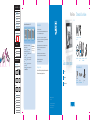 1
1
-
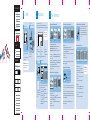 2
2
Documenti correlati
-
Philips 7FF2FPAS/00 Manuale utente
-
Philips 7FF2FPA Manuale utente
-
Philips 5FF2 Manuale del proprietario
-
Philips 10FF3CME/93 Manuale del proprietario
-
Philips 10FF2XLE/00 Manuale utente
-
Philips 7FF3FPB/00 Manuale utente
-
Philips SPF2047/10 Manuale utente
-
Philips SPF2007/10 Manuale utente
-
Philips SPF4208/12 Manuale utente
-
Philips SPF1017/00 Manuale utente